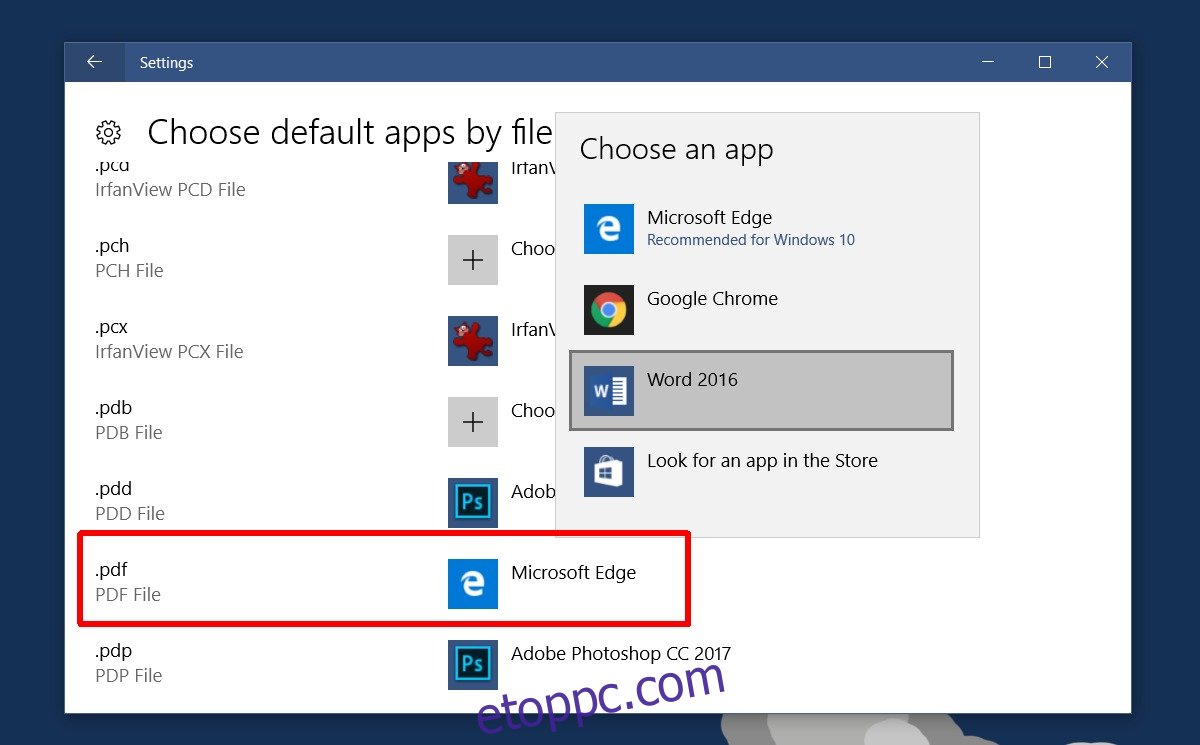A Chrome néhány gyakori fájlformátumot képes megnyitni. A legtöbb képformátumot képes megjeleníteni, beleértve az SVG és ICO fájlokat is. A PDF-ek előnézetét is meg tudja tekinteni. Valójában a Chrome-nak meglehetősen jó PDF-olvasója van. Akár egy weboldalt is konvertálhat PDF-fájllá, amelyet kinyomtathat. Ennek ellenére a Chrome PDF-olvasója alapvető, ha a PDF-dokumentumok elolvasásán kívül mást szeretne csinálni. Az emberek előnyben részesítik az olyan dedikált PDF-olvasókat, mint a Foxit Reader, amely lehetővé teszi a PDF-fájlokban történő szöveges keresést anélkül, hogy megnyitná azokat. Ha rákattint egy PDF-fájlra a Chrome-ban, az automatikusan megnyílik a böngészőben. A Chrome nem irányítja át a fájlt az alapértelmezett PDF-megtekintőbe. A fájl mentését sem ajánlja fel. Ha nem szeretné megnyitni a PDF-fájlokat a böngészőben, rákényszerítheti a Chrome-ot, hogy nyissa meg a PDF-eket egy külső alkalmazásban.
Állítsa be az alapértelmezett PDF-nézegetőt
A Chrome PDF-fájlokat küld az alapértelmezett PDF-megtekintőnek. Mielőtt arra kényszerítené a Chrome-ot, hogy PDF-eket nyissa meg egy külső alkalmazásban, döntse el, hogy melyik alkalmazásban szeretné megnyitni a PDF-fájlt. Állítsa be alapértelmezett PDF-megjelenítőként.
Az alapértelmezett PDF-megtekintő beállításához a Windows 10 rendszerben nyissa meg a Beállítások alkalmazást. Lépjen az Alkalmazások beállításcsoportba. Válassza az Alapértelmezett alkalmazások lapot. Kattintson az Alapértelmezések beállítása fájltípus szerint elemre. Görgessen végig a fájlformátumok meglehetősen hosszú listáján, és keresse meg a .pdf fájlformátumot. Válassza ki a kívánt PDF-nézegetőt.
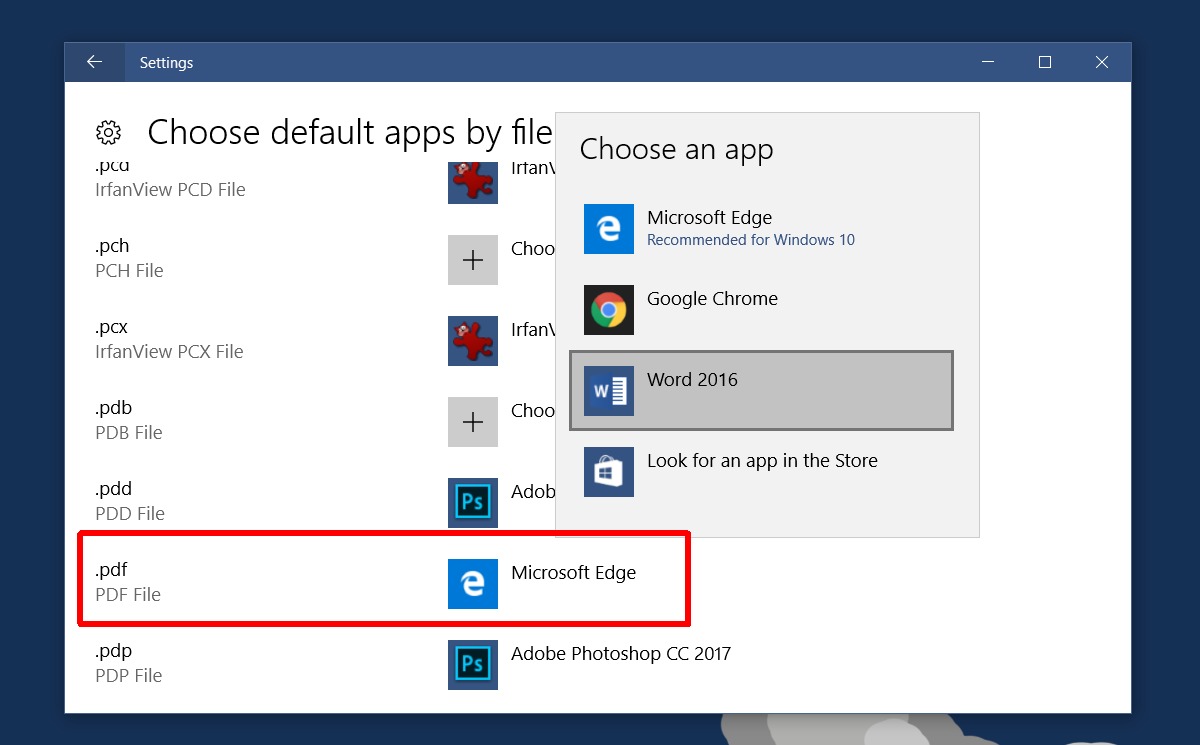
PDF-protokoll beállítása a Chrome-ban
Ezután szólnia kell a Chrome-nak, hogy hagyja abba a PDF-fájlok megnyitását, és küldje el azokat az alapértelmezett PDF-megtekintőbe. Nyissa meg a Chrome-ot, és írja be a következőket az URL-sávba.
chrome://settings/content
Görgessen az ablak aljára. A végén található a PDF dokumentumok nevű rész. Engedélyezze a „PDF-fájlok megnyitása az alapértelmezett PDF-megtekintő alkalmazásban” lehetőséget. Kattintson a „Kész” gombra.
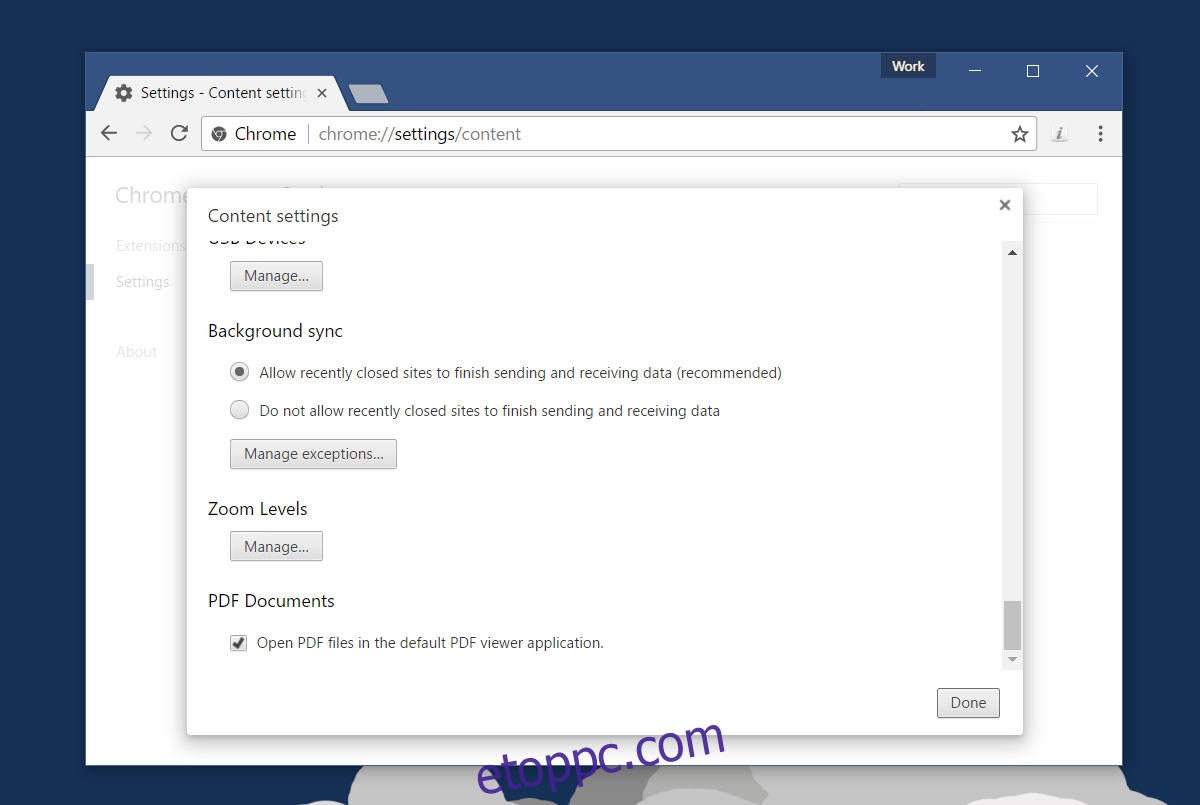
Ettől kezdve, amikor egy PDF-fájl hivatkozására kattint, az megnyílik az alapértelmezett PDF-megtekintőben. Előfordulhat egy kis késés a fájlra való kattintás és a megnyitás között. Ennek az az oka, hogy a fájl először letöltésre kerül, mielőtt megnyílik.
Amikor megnyit egy PDF-fájlt a Chrome-ban, nem kell teljesen letöltenie, mielőtt megtekintheti. Az első néhány oldal szinte azonnal megtekinthető, míg a többi oldal letöltődik. Amikor arra kényszeríti a Chrome-ot, hogy PDF-eket nyissa meg egy külső alkalmazásban, figyelembe kell vennie a letöltési időt. Győződjön meg arról, hogy az alapértelmezett PDF-megjelenítő nem akadályozza meg, hogy más alkalmazások dokumentumokat küldjenek rá.